スマホで「表示している画面そのままでタッチを無効にしたい!」というシチュエーションはないでしょうか?
- スマートフォンに動画を表示させて子供に触らせるとき
- ポケットに少しの間だけスマートフォンをしまっているとき
ただ標準の画面ロック(スリープ状態)では、タッチが無効にされると同時に、画面表示もオフになってしまいます。
そこで本記事では、表示画面そのままでタッチを無効にするアプリ![]() 画面そのままロックを紹介します。
画面そのままロックを紹介します。
アプリは無料、かつ広告表示もありません。
iPhoneでは標準機能「アクセスガイド」を使って、画面タッチを無効化できます。
詳細は関連記事【画面そのままでiPhoneのタッチを無効にする方法! 画面を触っても動かないようにしよう】で解説しています。

画面そのままロックの使い方
基本操作の設定と解除方法
初期設定として、画面に従って権限付与して下さい。
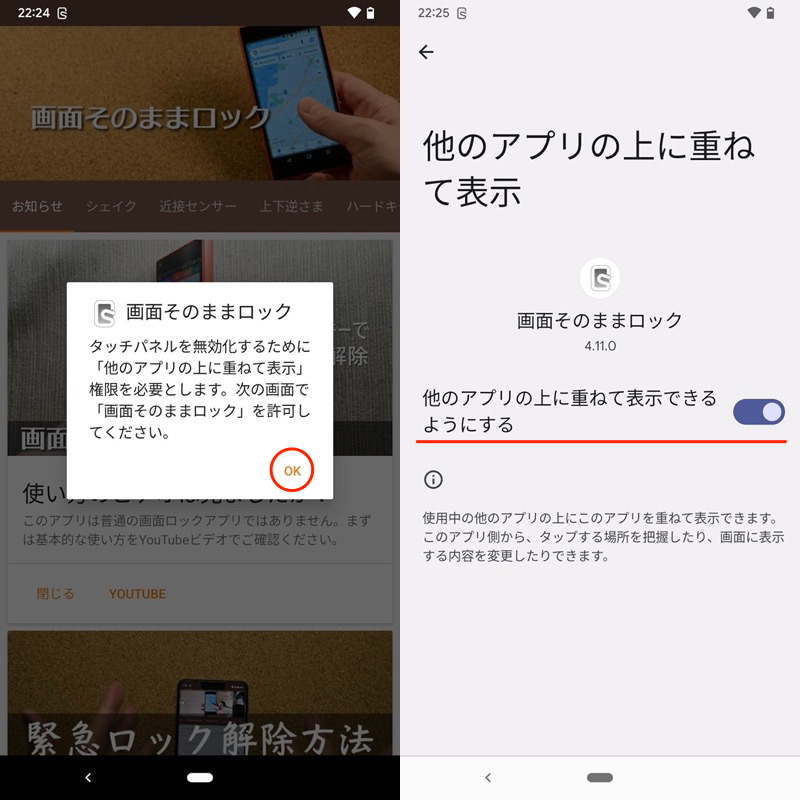
通知上に![]() 画面そのままロックの操作パネルが追加されているので、タップすると画面がロックされます。
画面そのままロックの操作パネルが追加されているので、タップすると画面がロックされます。
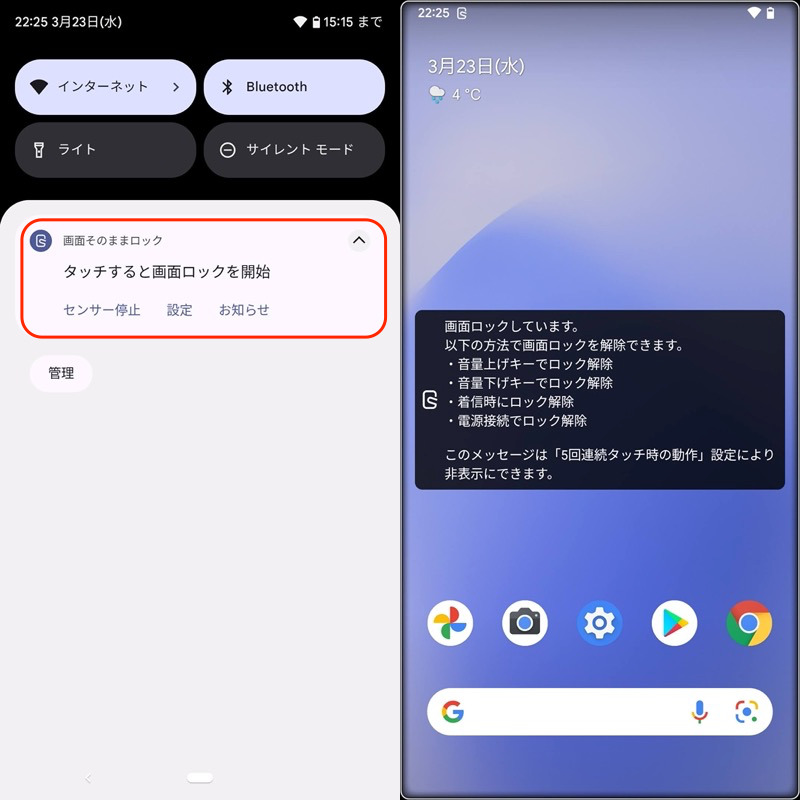
(左)通知上の操作パネル (右)画面ロック中
ロック中はあらゆるタッチ操作が認識されませんが、画面はそのまま表示されます。
例えば![]() YouTube再生中も、タッチパネル操作のみ無効となり、動画は流れ続けるので、子供にスマートフォンを渡しても安心です。
YouTube再生中も、タッチパネル操作のみ無効となり、動画は流れ続けるので、子供にスマートフォンを渡しても安心です。

画面ロック中のYouTubeの例。動画は流れつつ、タップが無反応となる。
また位置情報アプリ(例:![]() Googleマップ /
Googleマップ / ![]() Pokemon GO)も、タッチスクリーンは無効化される一方で、現在地は更新されます。
Pokemon GO)も、タッチスクリーンは無効化される一方で、現在地は更新されます。
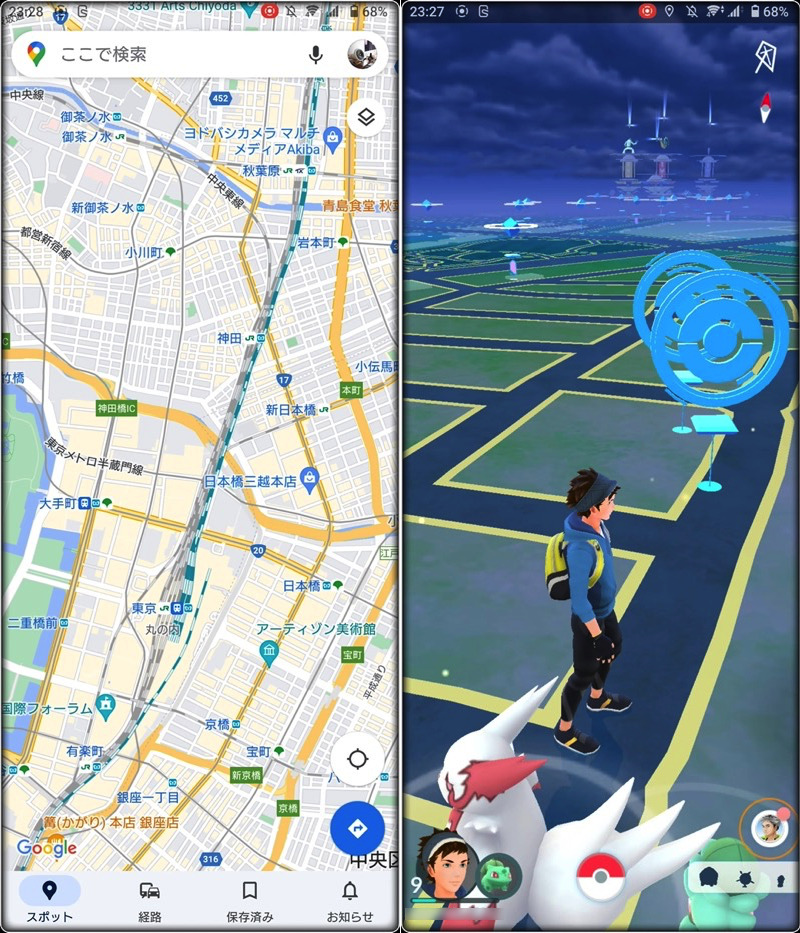
(左)Googleマップ (右)Pokemon GO
このように「画面操作を無効にしつつ、アプリは動かし続けたい」シーンで、![]() 画面そのままロックは便利です。
画面そのままロックは便利です。
画面ロック/解除の条件を変更する方法
![]() 画面そのままロックでは、様々な起動条件が用意されています。
画面そのままロックでは、様々な起動条件が用意されています。
ここではその一例を紹介します。
- シェイクでコントロールする
- 近接センサーでコントロールする
- 上下逆さまでコントロールする
シェイクでコントロールする
スマートフォンを上下左右に振る(シェイクする)ことで、画面ロックor解除します。
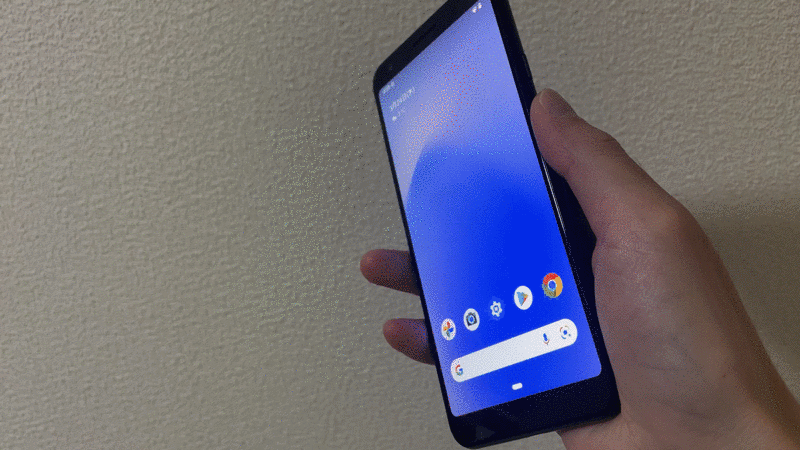
「シェイク」タブから設定できます。
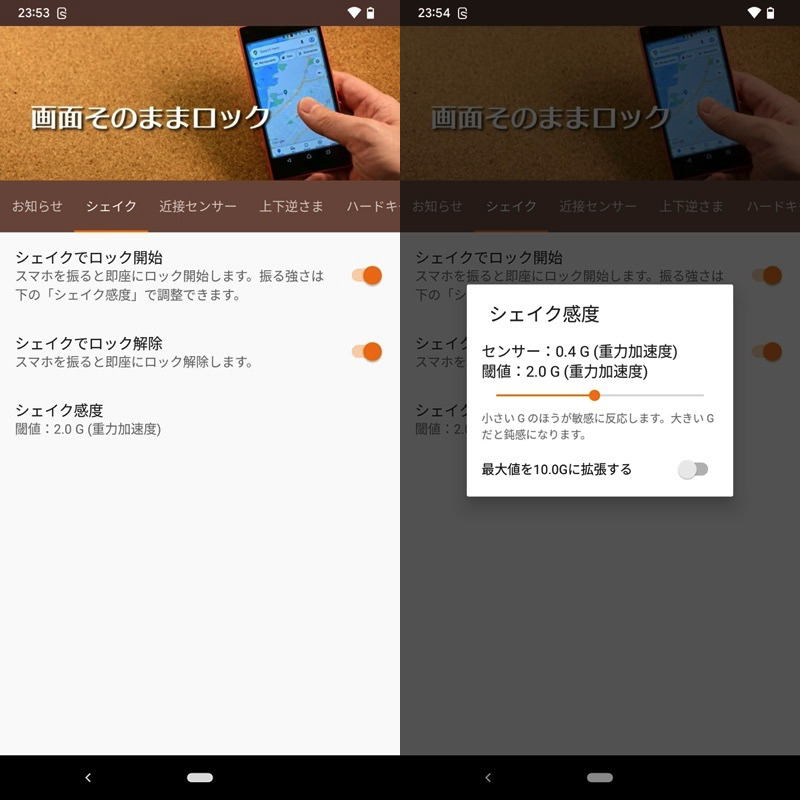
(左)ロックor解除、片方のみ設定も可能 (右)感度調整も用意される
近接センサーでコントロールする
スマートフォンの近接センサーが反応して、画面ロックor解除します。
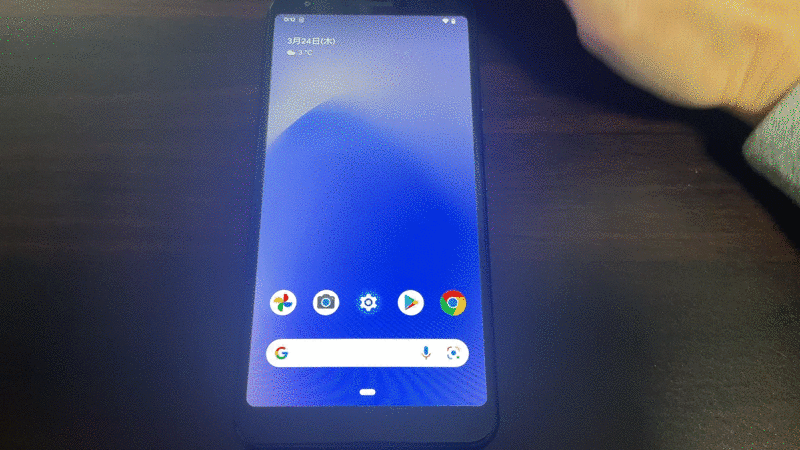
近接センサーの場所は機種によって異なりますが、画面上側のインカメラ付近に備わっているケースが多いです。
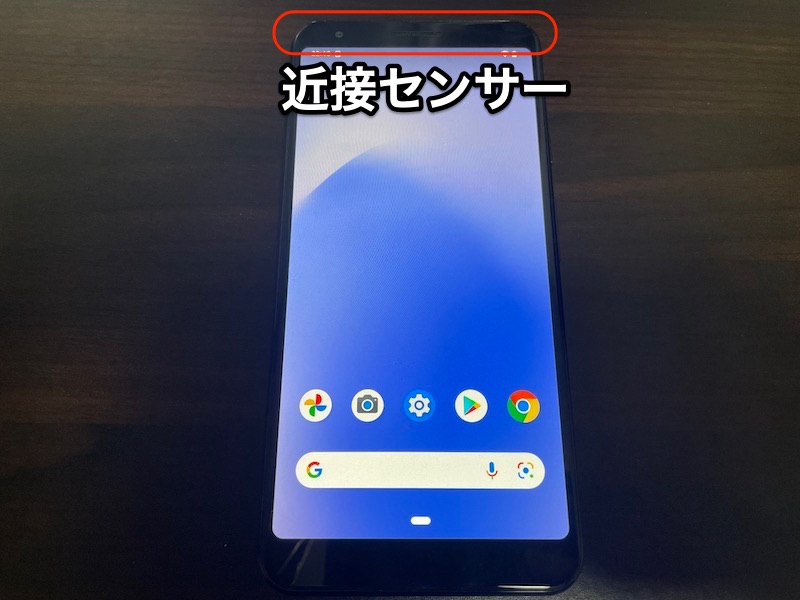
Pixel 3a XLの近接センサーの例。
「近接センサー」タブから設定できます。
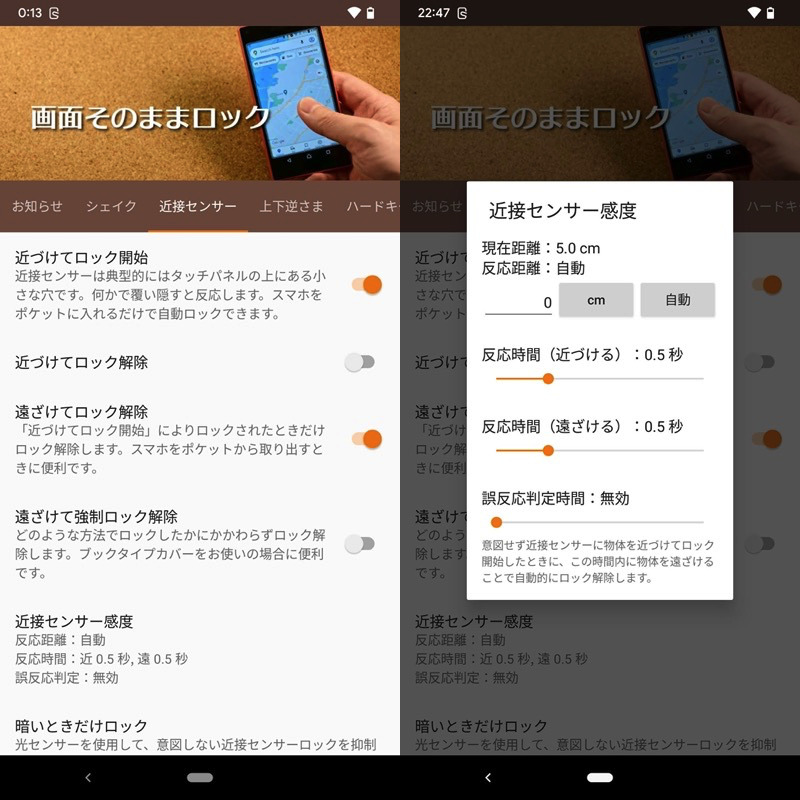
(左)ロックor解除、片方のみ設定も可能 (右)感度調整も用意される
上下逆さまでコントロールする
スマートフォンを上下逆さまにすることで、画面ロックor解除します。
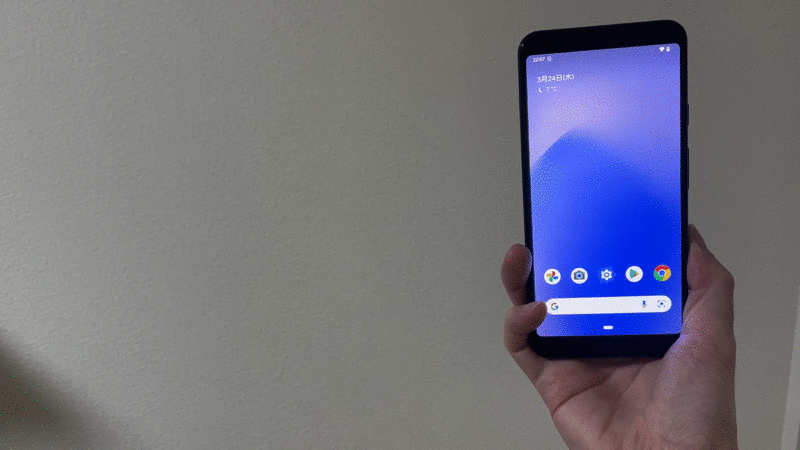
「上下逆さま」タブから設定できます。
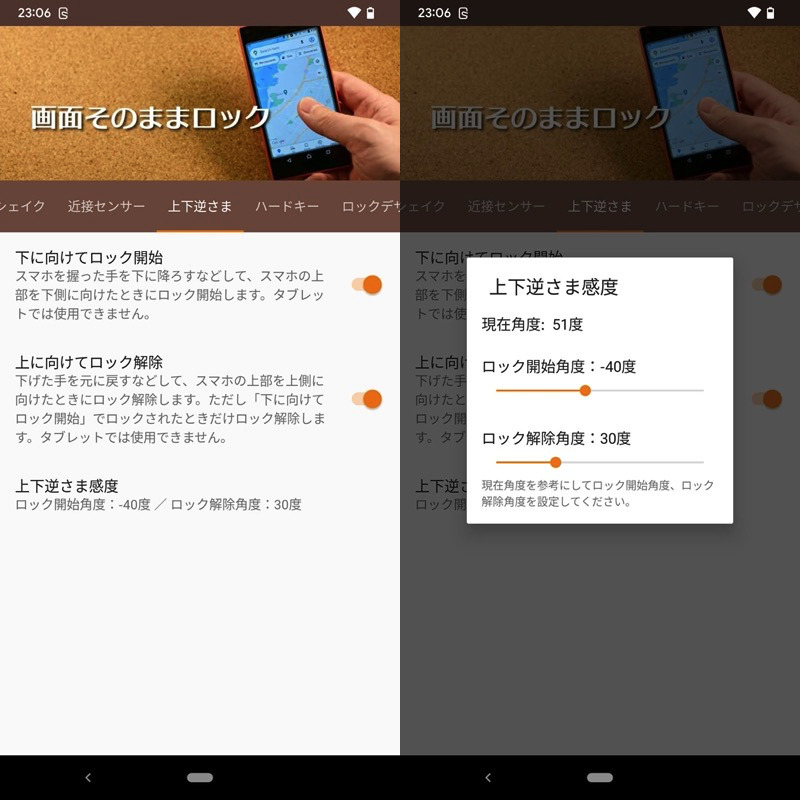
(左)ロックor解除、片方のみ設定も可能 (右)感度調整も用意される
以上、起動条件の紹介でした。
ほかにも細かい調整が可能なので、実際に触ってみて下さい。
ロック解除できず困っている場合
もし解除方法を忘れしまった場合、以下をお試し下さい。
- 画面を5回連続タップする
- 充電ケーブルに接続する
- 電話をかける
- 強制再起動する
▼画面を5回連続タップする

現在設定されている、解除手順の一覧が表示される。
▼充電ケーブルに接続する
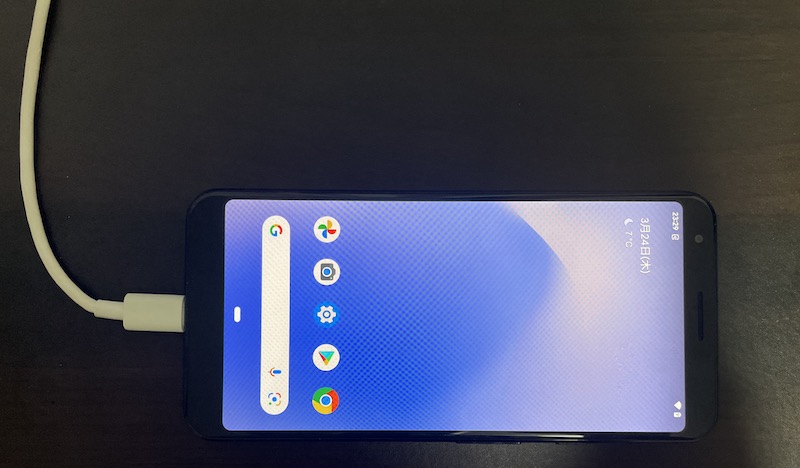
充電を開始すると、自動的にロック解除となる。
▼電話をかける
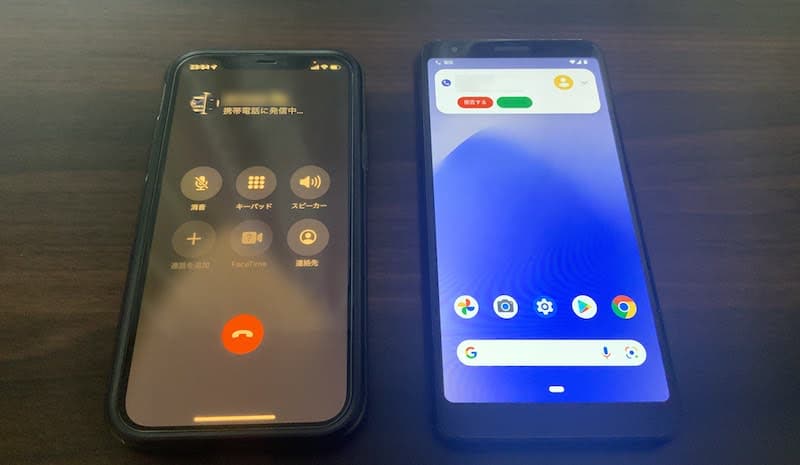
着信があると、自動的にロック解除となる。
▼強制再起動する

例えばPixel 3a XLなら、電源キー長押しで強制再起動する。
機種ごと代表的な強制再起動の手順は、関連記事【Androidを強制的に再起動する方法! 強制終了で動かないスマホの電源を落とそう】で解説しています。

補足:勝手にスマホを操作されない豆知識アレコレ
このパートでは、スマートフォンの勝手な操作を防止する便利なアプリや機能を紹介します。
- 補足①画面ロックしたAndroidでYouTubeを再生する方法
- 補足②起動中のアプリ画面を固定する方法
- 補足③マルチアカウントで2人目の専用アカウントを生成する方法
- 補足④スマートロックでアプリの勝手なアンインストールを防止する方法
- 補足⑤画面だけをオフにしてアプリは動かし続ける方法
画面ロックしたAndroidでYouTubeを再生する方法
もし「画面タッチを無効化した状態で、![]() YouTubeを流したい」というニーズがあれば、前パートで紹介した
YouTubeを流したい」というニーズがあれば、前パートで紹介した![]() 画面そのままロックは便利です。
画面そのままロックは便利です。
一方、標準の画面ロック(スリープ状態)で![]() YouTubeを再生したい場合、バックグラウンド再生を検討しましょう。
YouTubeを再生したい場合、バックグラウンド再生を検討しましょう。
例えば有料サービスYouTube Premiumへ加入すれば、ロック画面上でも動画を流し続けることが可能です。
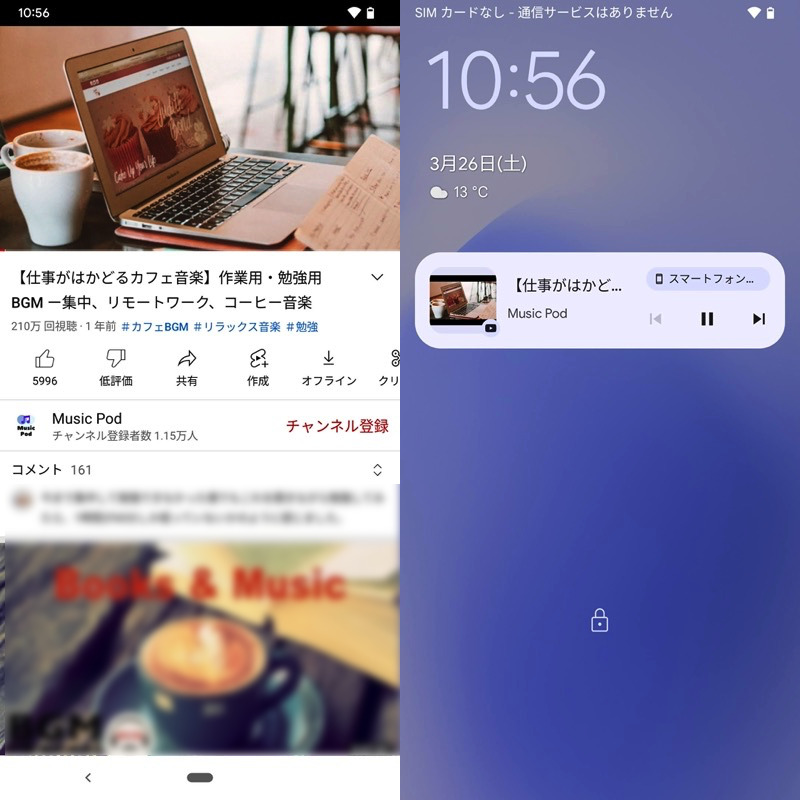
YouTube Premiumでロック画面上で動画再生する例。
また![]() ChromeでWeb版YouTubeサイトを開けば、無料でバックグラウンド再生する手段もあります。
ChromeでWeb版YouTubeサイトを開けば、無料でバックグラウンド再生する手段もあります。
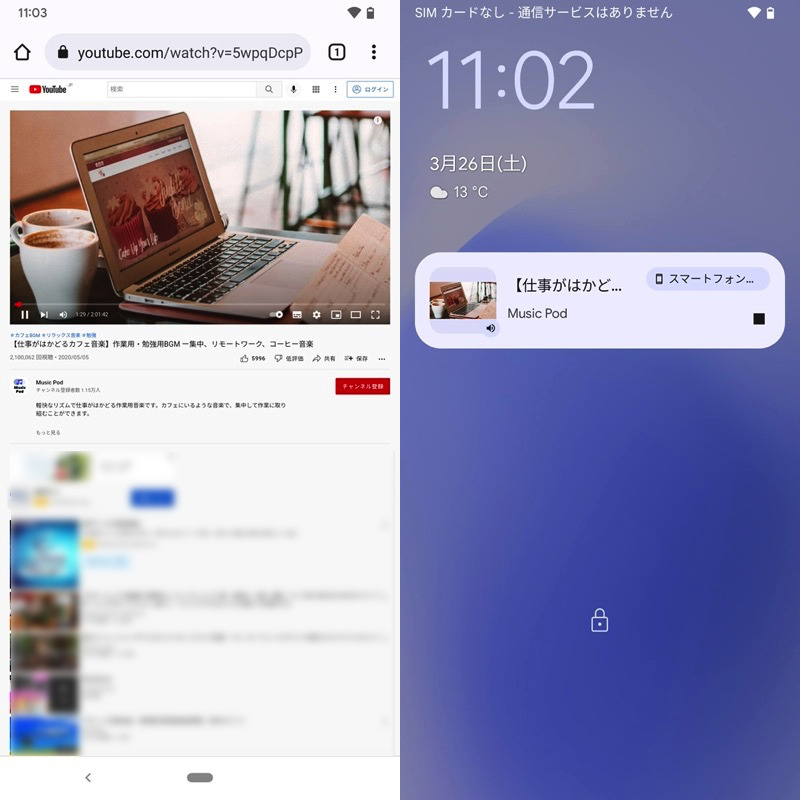
ブラウザ版YouTubeを使って、ロック画面上で動画再生する例。
Androidで![]() YouTubeをバックグラウンド再生する方法はまとめて、関連記事【AndroidでYouTubeをバックグラウンド再生する方法! 動画をBGMとして流し続けよう】で解説しています。
YouTubeをバックグラウンド再生する方法はまとめて、関連記事【AndroidでYouTubeをバックグラウンド再生する方法! 動画をBGMとして流し続けよう】で解説しています。

起動中のアプリ画面を固定する方法
前パートで紹介した![]() 画面そのままロックはタッチを無効化するため、例えば家族や友人にスマートフォンを貸与して、とあるアプリのみ使わせたいシーンには不向きです。
画面そのままロックはタッチを無効化するため、例えば家族や友人にスマートフォンを貸与して、とあるアプリのみ使わせたいシーンには不向きです。
そこで便利なのが、起動中のアプリ画面を固定する”ピン留め“(Screen Pinning)機能です。
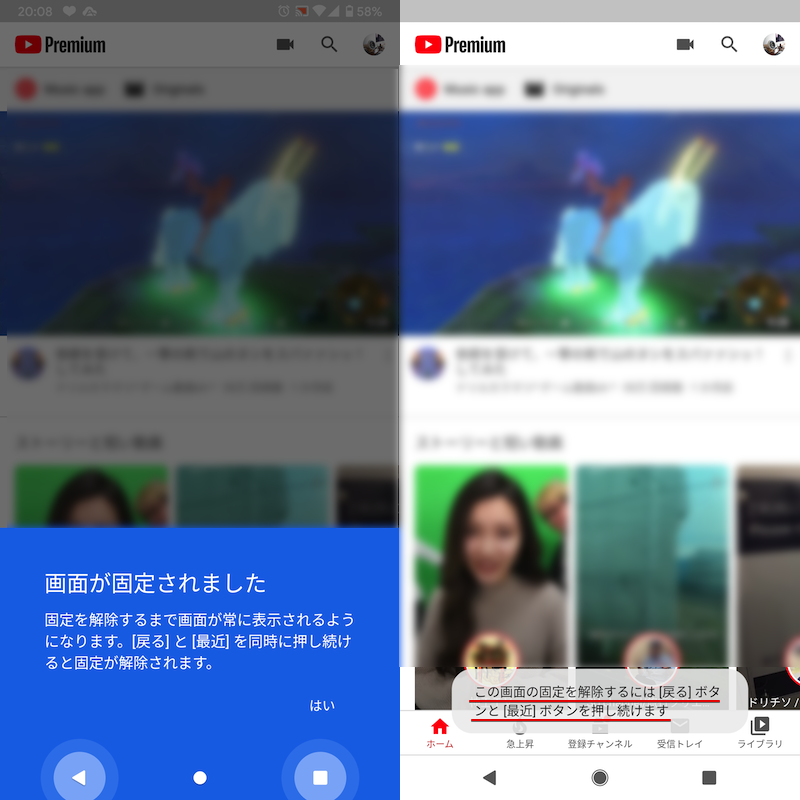
YouTubeアプリ画面を固定した例。
下記のような特徴があるため、どんな操作をしても(基本的に)現在のアプリがずっと表示されます。
| 無効化される機能 | 使える機能 |
|---|---|
|
|
具体的な設定手順について、関連記事【Androidで画面をピン留めする方法! スマホで表示中のアプリを固定してキオスクモードを設定しよう】で解説しています。

マルチアカウントで2人目の専用アカウントを生成する方法
1台のスマートフォンを家族や友人とシェアしているなら、Android標準のマルチアカウント機能もオススメです。
所有者のメインアカウントとは別に、ゲスト向けの専用アカウントが生成され、Androidを初期状態からセットアップできます。
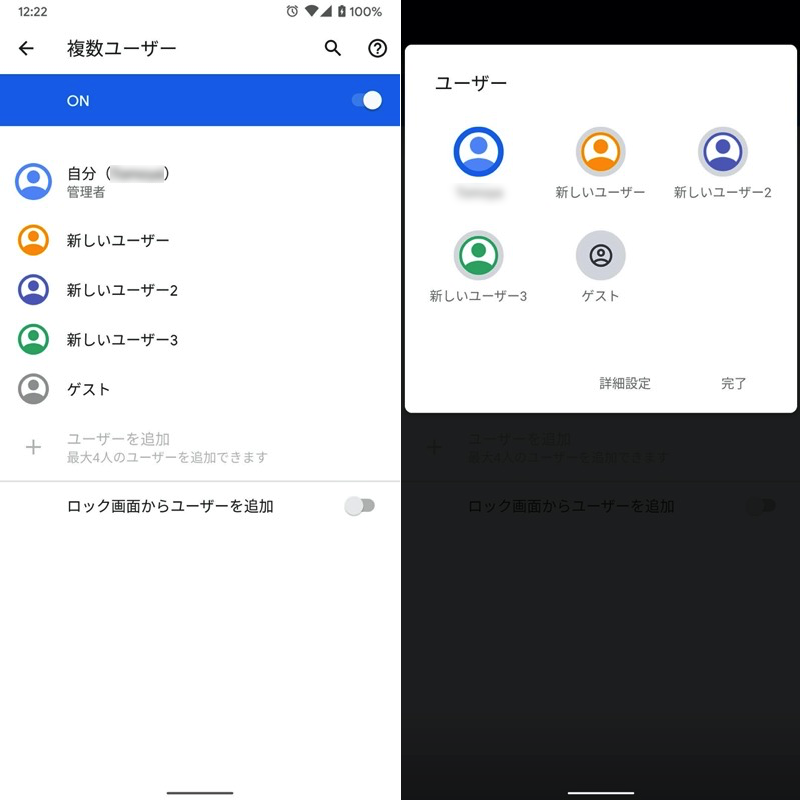
専用アカウントを増やした例。
一方、所有者スペースとは区別されるため、メインアカウントの次のような情報はしっかり保護されます。
- ログインしているGoogleアカウント
- アプリのデータ(例:LINE / Instagram)
- 保存しているメディアファイル(例:写真 / 音楽)
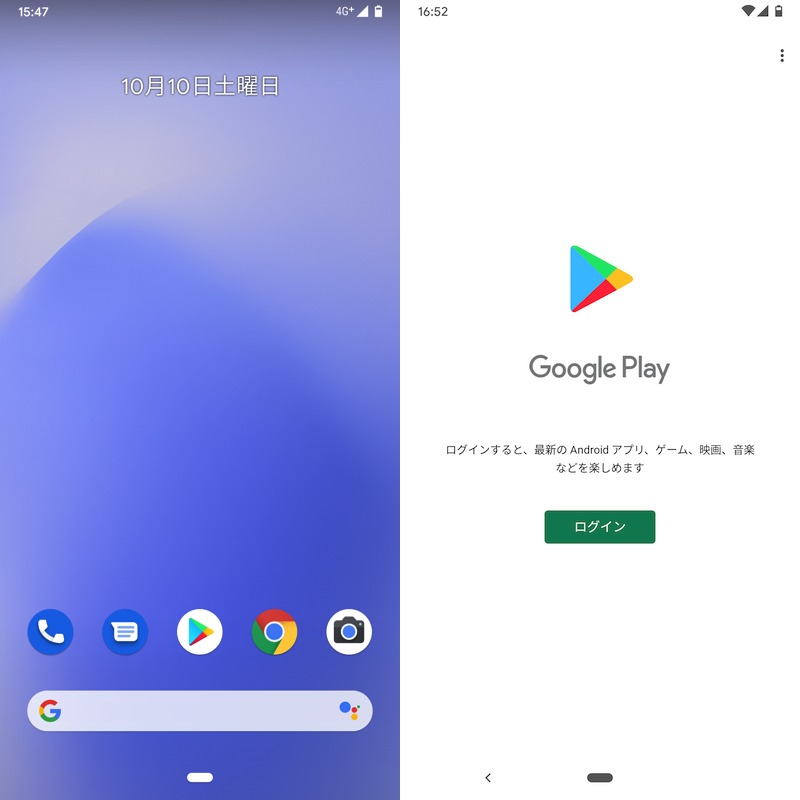
(左)初期化状態からセットアップできる (右)Googleアカウントなどは引き継がれない
もし次のようなニーズがあれば、マルチアカウント機能は解決策としてピッタリです。
| ニーズ | 便利な使い方 |
|---|---|
| 1台のスマートフォンを家族と共有したい | 家族向けユーザーを追加する |
| 1台のスマートフォンを「プライベート用」と 「仕事用」で使い分けたい |
プライベート用ユーザーと 仕事用ユーザーを設定する |
| スマートフォンを一時的に友人や子供に貸したい | ゲストモードにしてから貸す |
詳細な使い方は、関連記事【Androidでゲストモードを設定する方法! スマホにマルチアカウントを追加してユーザーを切り替えよう】で解説しています。

スマートロックでアプリの勝手なアンインストールを防止する方法
「Androidのアプリが勝手に消されるのを防止したい」なら、![]() スマートロックというアプリがオススメです。
スマートロックというアプリがオススメです。
専用パスワードを設定した上で、下記3アプリに制限をかけることで、
 パッケージインストーラ
パッケージインストーラ 設定
設定 Playストア
Playストア
事前に設定したパスワードを知らないかぎり、ユーザーはアプリをアンインストールできなくなります。
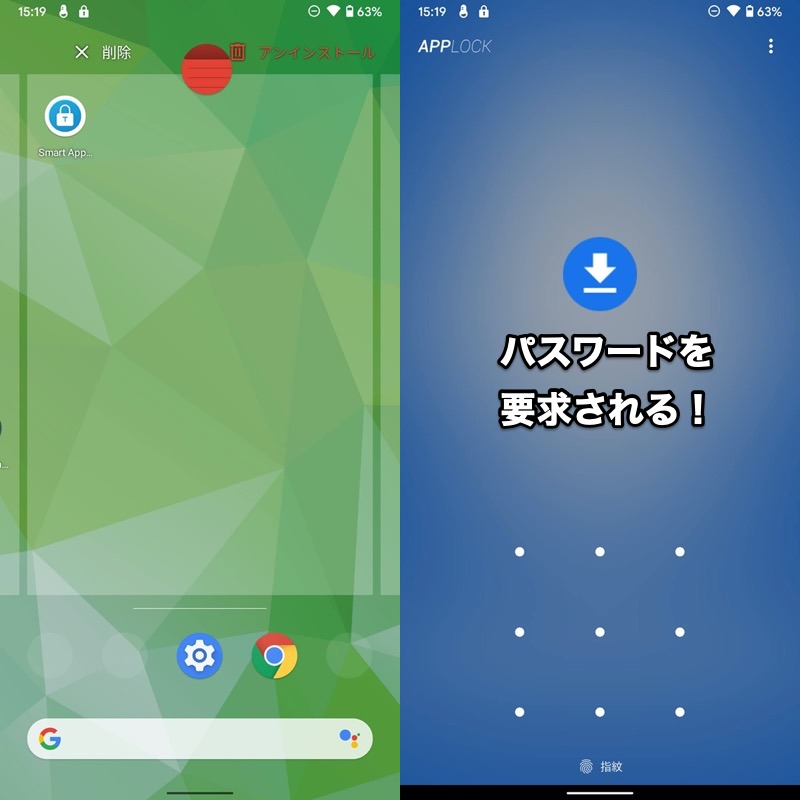
ホーム画面からアプリのアンインストールする例。パスワードを要求されるようになる。
![]() スマートロックの詳細は、関連記事【Androidでアプリのアンインストールを防止する方法! 制限をかけて勝手な削除をブロックしよう】で解説しています。
スマートロックの詳細は、関連記事【Androidでアプリのアンインストールを防止する方法! 制限をかけて勝手な削除をブロックしよう】で解説しています。

画面だけをオフにしてアプリは動かし続ける方法
![]() Black Screenというアプリを使えば、起動中のアプリ動作を継続させつつ、画面は黒一色に暗転できます。
Black Screenというアプリを使えば、起動中のアプリ動作を継続させつつ、画面は黒一色に暗転できます。
初期設定すると、画面上にオーバーレイアイコン![]() が表示され、タップすれば画面が真っ暗になります。
が表示され、タップすれば画面が真っ暗になります。
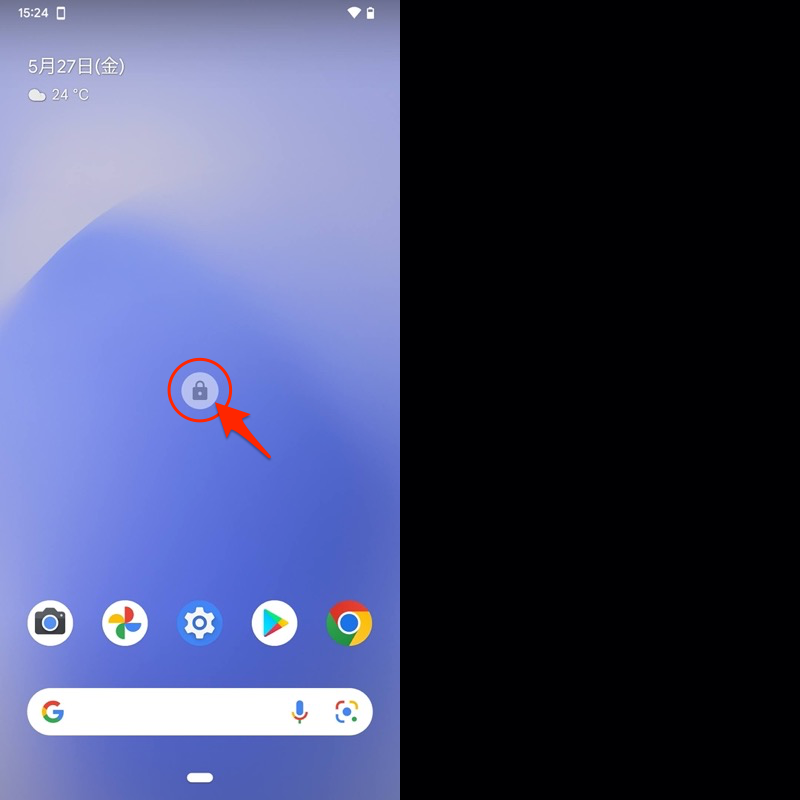
(右)真っ暗になった画面。見た目はスリープ状態と変わらない。
暗転中の画面をタップして ロックを解除する を選べば、元に戻ります。
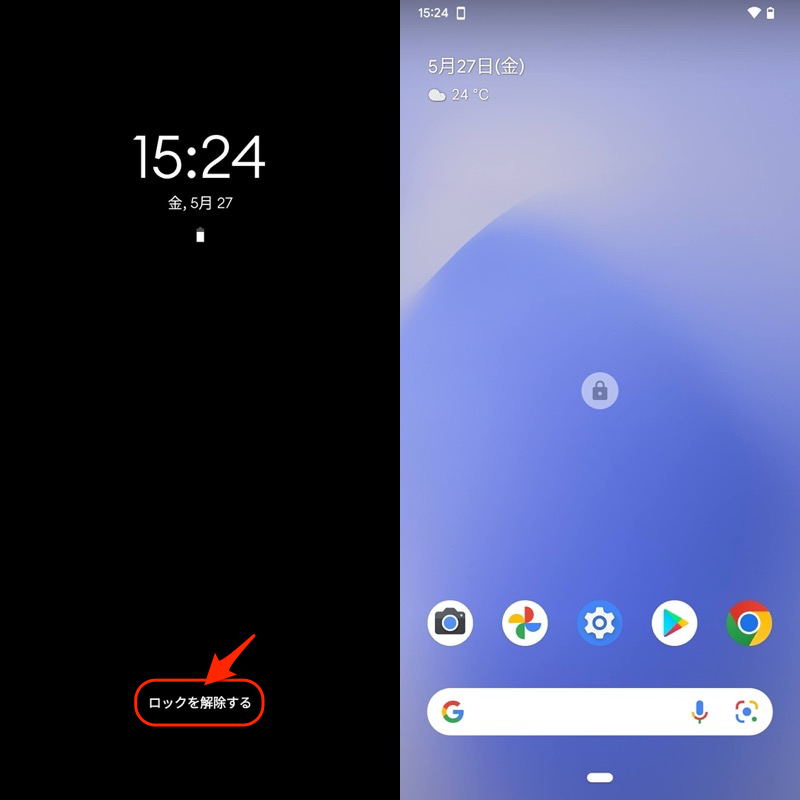
この![]() Black Screenは、例えば次のようなシーンで有用です。
Black Screenは、例えば次のようなシーンで有用です。
- YouTubeを音だけ流したい
- ゲームを起動させつつ放置プレイしたい
- ブラウザのダウンロードを継続して実行したい
普通のスリープ状態だと、起動中のアプリ動作も止まってしまうため、常に同じ画面を表示し続ける必要があり、画面焼け&バッテリー消耗のリスクが高まります。
一方、![]() Black Screenを使えばアプリ動作は継続しつつ、画面は黒一色に暗転するため、一定の効果があります。
Black Screenを使えばアプリ動作は継続しつつ、画面は黒一色に暗転するため、一定の効果があります。
そのほか、Androidにおける焼き付き問題の詳細は、関連記事【Androidで画面の焼き付きを直す方法! スマホの液晶や有機ELの画面焼けを改善しよう】で解説しています。

〆:誤動作を防止できて安心!
以上、Androidで画面タッチを無効にする方法! 画面そのままロックで誤操作防止しよう の説明でした。
スマートフォンを子供に貸す際やポケットに入れている際に起きる「誤動作」に悩んでいる方は、ぜひ本アプリを設定してみて下さい。
お試しあれ。
コメント